Błąd Chrome modułu deszyfrowania treści Widevine [FIXED]
- Jeśli otrzymujesz błąd modułu odszyfrowywania treści Widevine w Chrome, nie jesteś jedyny.
- Wykonaj proste kroki podane poniżej, a na pewno rozwiążesz problem.
- Jeśli chcesz dowiedzieć się więcej o Chrome, zobacz nasze dedykowane Chrome Hub.
- Więcej artykułów na temat innych przeglądarek lub ogólne porady i wskazówki dotyczące narzędzi do surfowania po sieci można znaleźć w naszym Centrum przeglądarek.

Content Widevine Rozszyfrowanie Module to funkcja, która pozwala na odtwarzanie chronionych prawami autorskimi HTML5 audio i wideo w przeglądarce. Czasami mogą pojawić się problemy, a użytkownicy przeglądarki Google Chrome zgłaszali, że dostają je częściej niż użytkownicy innych przeglądarek.
Błąd modułu odszyfrowywania treści Widevine w Chrome zwykle występuje, jeśli narzędzie jest nieaktualne, więc pamiętaj, aby zaktualizować je na stronie składników Chrome. Jeśli proces aktualizacji nie powiedzie się, upewnij się, że masz pełną kontrolę nad katalogiem WidevineCdm i powtórz proces aktualizacji.
Aby dowiedzieć się więcej, czytaj dalej poniżej, aby znaleźć szczegółowe informacje na temat każdego rozwiązania.
Jak mogę naprawić błąd modułu deszyfrowania treści Widevine?
- Sprawdź swój program antywirusowy
- Zaktualizuj moduł deszyfrowania treści Widevine
- Upewnij się, że masz pełny dostęp do modułu deszyfrowania treści Widevine
- Zainstaluj ponownie Chrome
- Usuń, ponownie zainstaluj i zaktualizuj wtyczkę
Szybka wskazówka
Prawdopodobnie masz dość prób naprawiania błędów w bieżącej przeglądarce, więc może czas zmienić Chrome na inną przeglądarkę.
W tej notatce radzimy przejść na Operę, ponieważ jest to lżejsza i bardziej niezawodna przeglądarka.
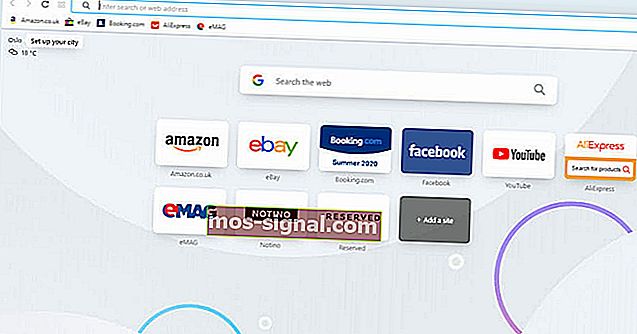
Możesz go zainstalować za darmo, proces zajmuje tylko kilka minut, a konfiguracja jest podobnie łatwiejsza.
Co więcej, możesz błyskawicznie zaimportować wszystkie swoje zakładki i preferencje witryn i od razu zacząć surfować po Internecie.
Ponadto możesz dostosować przeglądarkę do swoich potrzeb, wybierając spośród wielu rozszerzeń i wbudowanych opcji, które są dostarczane z Operą.
Na pewno okaże się, że wbudowany bloker reklam lub VPN są bardzo przydatne do szybkiego i bezpiecznego przeglądania.

Opera
Jeśli masz dość naprawiania błędów w bieżącej przeglądarce, w mgnieniu oka przełącz się na Operę i dostosuj sposób przeglądania w kilku krokach. Bezpłatna wizyta na stronie internetowej1. Sprawdź swój program antywirusowy
Program antywirusowy na Twoim urządzeniu może uniemożliwić komputerowi aktualizację niektórych wtyczek. Dlatego wielu użytkowników zauważyło, że oprogramowanie antywirusowe / zabezpieczające na ich komputerze było przyczyną błędu modułu odszyfrowywania treści Widevine .
Możesz spróbować wyłączyć program antywirusowy i ponownie zaktualizować wtyczkę. Po zaktualizowaniu wtyczki możesz ponownie włączyć oprogramowanie antywirusowe.
Alternatywnie, przełącz się na niezawodny program antywirusowy, który w żaden sposób nie ingeruje w system, taki jak Bitdefender .
Bitdefender jest oceniany jako jedno z najlepszych programów antywirusowych na rynku ze względu na jego wydajność, niezwykle wydajne funkcje, użyteczność i niewielki wpływ na wydajność komputera.
Oprogramowanie ma oddzielne tryby w zależności od Twojej aktywności, dostosowując się w ten sposób do Twoich potrzeb. Co więcej, wskaźniki wykrywalności najnowszego złośliwego oprogramowania są najlepsze, jakie można w tej chwili uzyskać, ponieważ narzędzie jest w stanie przechwytywać wszystkie rodzaje cyberataków.

Bitdefender
Wypróbuj Bitdefender, aby skorzystać z pełnej ochrony w czasie rzeczywistym i ulepszonych funkcji bezpieczeństwa, przy jak najmniejszym wpływie na Twoje urządzenia. 29,99 $ / rok Odwiedź stronę internetową2. Zaktualizuj moduł deszyfrowania treści Widevine
- Otwórz Chrome i wpisz następujące informacje w pasku adresu, a następnie naciśnij Enter:
chrome: // components /
- Znajdź moduł deszyfrowania treści Widevine i wybierz Sprawdź dostępność aktualizacji .

- Odśwież stronę, a jeśli zobaczysz komunikat Aktualność, oznacza to, że wtyczka została zaktualizowana.
- Uruchom ponownie komputer i sprawdź, czy problem nadal występuje.
3. Upewnij się, że masz pełny dostęp do modułu deszyfrowania treści Widevine
- Naciśnij klawisz Windows + R .
- Wpisz następujące polecenie w polu i naciśnij enter:
% userprofile% / appdata / local

- Wybierz Google > Chrome > Dane użytkownika .

4. Przejrzyj listę i znajdź WidevineCdm , kliknij prawym przyciskiem myszy i wybierz Właściwości z menu.

5. Sprawdź kartę Zabezpieczenia i upewnij się, że masz pełny dostęp do folderu. Jeśli widzisz znacznik wyboru przed Pełna kontrola , oznacza to, że masz pełny dostęp.

Jeśli nie ma zaznaczenia, wykonaj poniższe czynności, aby włączyć pełną kontrolę.
- Wybierz profil i kliknij Edytuj ,
- Usuń zaznaczenie znajdujące się w kolumnie Odmów i zaznacz opcję Pełna kontrola . Naciśnij Zastosuj i zapisz zmiany.
- Uruchom ponownie komputer i spróbuj ponownie zaktualizować wtyczkę
4. Zainstaluj ponownie Chrome
- Uruchom okno Uruchom ( klawisz Windows + R )
- Następnie wpisz appwiz.cpl w polu i naciśnij klawisz Enter .

3. Przeglądaj aplikacje, wybierz Chrome i kliknij Odinstaluj .
4. Po odinstalowaniu Chrome pobierz go ponownie.
5. Po pobraniu zainstaluj go i sprawdź, czy to rozwiązuje problem.
5. Usuń, ponownie zainstaluj i zaktualizuj wtyczkę
- Naciśnij klawisz Windows + R.
- Wpisz następujące polecenie w polu i naciśnij enter:
% userprofile% / appdata / local
- Wybierz Google> Chrome> Dane użytkownika .
- Przejrzyj listę folderów i znajdź WidevineCdm , kliknij go prawym przyciskiem myszy i wybierz Usuń .
- Uruchom Menedżera zadań .
- Kliknij prawym przyciskiem myszy wpisy Chrome i wybierz Zakończ zadanie .

- Zaktualizuj wtyczkę, wykonując czynności opisane w metodzie 1.
- Zrestartuj swój komputer.
Wykonaj poniższe czynności, a powinieneś być w stanie rozwiązać błąd modułu deszyfrowania treści Widevine . Jeśli te rozwiązania zadziałały, daj nam znać w sekcji komentarzy.
Podobnie, jeśli masz inną sugestię dotyczącą rozwiązania wspomnianego błędu, podziel się nią ze społecznością.
Uwaga redaktora : ten post został pierwotnie opublikowany w maju 2019 r. I został zaktualizowany i poprawiony w sierpniu 2020 r. Pod kątem świeżości, dokładności i wszechstronności.














